7-zip可通过多选文件统一操作实现批量解压,具体步骤为:1.进入压缩包所在文件夹;2.按住ctrl或shift键多选文件;3.右键选择“解压到当前文件夹”或“解压到指定文件夹”,系统将依次解压每个文件并生成独立文件夹;若希望每个压缩包解压到各自子文件夹,可手动创建同名文件夹后指定解压路径,或使用批处理脚本、powershell、7z.exe命令行工具自动化完成;进阶用户可用命令行提升效率,例如使用for循环遍历所有.zip文件并解压到同名输出目录,适用于批量处理大量压缩包。

如果你手上有多个压缩包需要解压,一个一个点开显然太麻烦。7-Zip 其实支持批量解压,操作不难,但很多人不太清楚具体怎么操作,或者不知道它的一些隐藏小技巧。这篇文章就直接说清楚怎么用 7-Zip 批量解压,以及一些实用的使用技巧。

7-Zip 本身没有“一键批量解压”的按钮,但可以通过选中多个文件后统一操作,实现批量处理。
操作步骤如下:

Ctrl 键选择多个压缩包,或者用 Shift 键连续选择 这种方式适合压缩包都在同一目录下、且你想统一处理的情况。注意,如果压缩包内有重名文件,建议分别解压到独立文件夹,避免覆盖。
有时候你希望每个压缩包都解压到它自己的子目录里,而不是全丢到一个地方。虽然 7-Zip 默认不会自动创建子文件夹,但你可以配合一点小技巧实现。
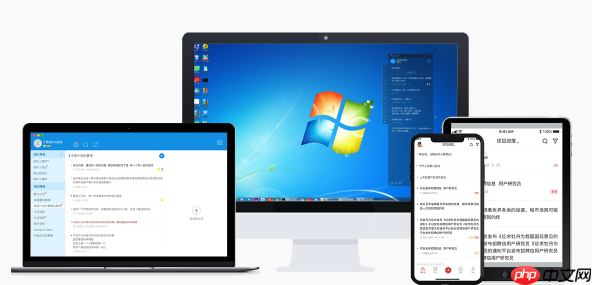
举个例子:你有 a.zip、b.zip、c.zip,希望它们分别解压到 a/、b/、c/ 文件夹中。
做法如下:
虽然 7-Zip 本身没有“自动解压到同名文件夹”的选项,但通过脚本或手动操作,也能实现类似效果。对于高级用户来说,用 PowerShell 或 7-Zip 命令行版本(7z.exe)会更方便。
如果你熟悉命令行,用 7-Zip 自带的命令行工具效率更高,尤其适合处理大量压缩包。
比如,你想把当前目录下的所有 .zip 文件解压到各自文件夹里,可以这样写命令:
for %f in (*.zip) do "C:\Program Files\7-Zip\7z.exe" x "%f" -o"%~nf"
这段命令的意思是:
.zip 文件 7z.exe 解压 注意:上面是 Windows 命令行用法,如果是写在 .bat 脚本中,需要把 %f 改成 %%f。这个方法虽然有点技术含量,但一次性处理几十个压缩包完全没问题。
基本上就这些。7-Zip 的批量解压其实不难,关键是选对方法。手动操作适合少量文件,命令行更适合批量处理。只要掌握几个关键操作,效率就能提升一大截。
以上就是7-Zip怎么批量解压 7-Zip处理多个压缩包技巧的详细内容,更多请关注php中文网其它相关文章!

每个人都需要一台速度更快、更稳定的 PC。随着时间的推移,垃圾文件、旧注册表数据和不必要的后台进程会占用资源并降低性能。幸运的是,许多工具可以让 Windows 保持平稳运行。




Copyright 2014-2025 https://www.php.cn/ All Rights Reserved | php.cn | 湘ICP备2023035733号